

|
軟件是一系列按照特定順序組織的計算機數據和指令的集合。一般來講軟件被劃分為編程語言、系統軟件、應用軟件和介于這兩者之間的中間件。硬件是“計算機硬件”的簡稱。與“軟件”相對,電子計算機系統中所有實體部件和設備的統稱。
現在,不少人都在使用Beyond Compare這個軟件,這個軟件除了擁有強大的文件和文件夾比較功能,文本合并也是該軟件的一大特色之處,另外全新Beyond Compare 4中文版還新增圖片比較會話、三種方式合并文件夾以及定義不重要的文本等功能。當我們使用Beyond Compare軟件進文本合并操作時,由于不同用戶對于字體樣式的喜好不一,如果默認的字體太小或者使用起來不習慣,那么,一起來看看Beyond Compare輸入窗格字體樣式怎么改吧。
具體設置方法如下所示 步驟一:打開Beyond Compare軟件,選擇文本合并會話,打開會話操作界面。您可以分別單擊界面左右兩側“打開文件”按鈕,選擇需要比較的文件夾。 步驟二:單擊文本合并會話菜單欄“工具”按鈕,并在展開的菜單中選擇“選項”命令,打開選項窗口頁面,在頁面左側目錄中單擊“調整”操作,左側則切換到“編輯器顯示“欄目。 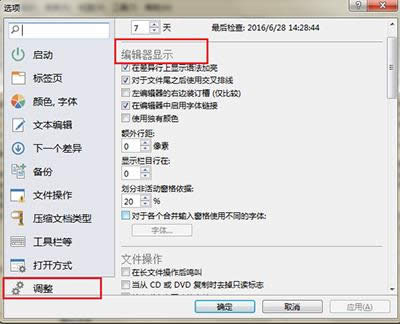 Beyond Compare輸入窗格 步驟三:在編輯器顯示欄目中,勾選“對于各個合并輸入窗格使用不同的字體”復選框,隨即單擊“字體”按鈕,在打開的字體窗口按照個人習慣和喜好設置字體、字形以及字號,設置完成后單擊“確定“按鈕關閉該窗口。 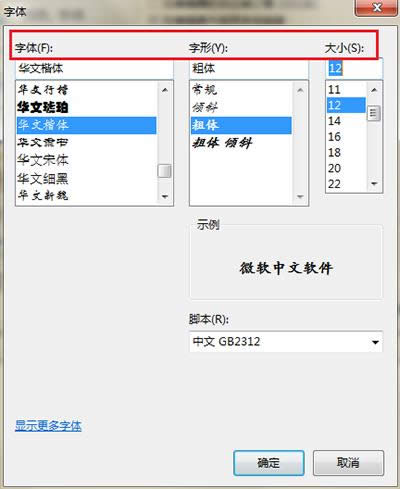 Beyond Compare輸入窗格 需要注意的是在設置字體完成后,您需要單擊選項窗口底端的“應用”按鈕,接著點擊“確定”按鈕關閉選項窗口頁面。再次回到文本合并會話操作界面,如下圖圖例所示,合并輸入窗格的字體發生明顯變化。  Beyond Compare輸入窗格 在閱讀上述內容后,使用Beyond Compare合并文本文件時修改輸入窗格字體的操作步驟,您都掌握了嗎? 硬件是實在的,有模有樣的。軟件是程序性的。是一系列的指令。有了軟件,硬件才會實現更豐富的功能。 |
溫馨提示:喜歡本站的話,請收藏一下本站!